En el emocionante universo del diseño UX/UI en Figma, cada clic y ajuste puede marcar la diferencia en la experiencia del usuario. Si estás aquí, es probable que ya hayas escuchado hablar sobre AutoLayout en Figma y te estés preguntando cómo puede revolucionar tus proyectos de diseño. ¡Estás en el lugar correcto para descubrirlo!
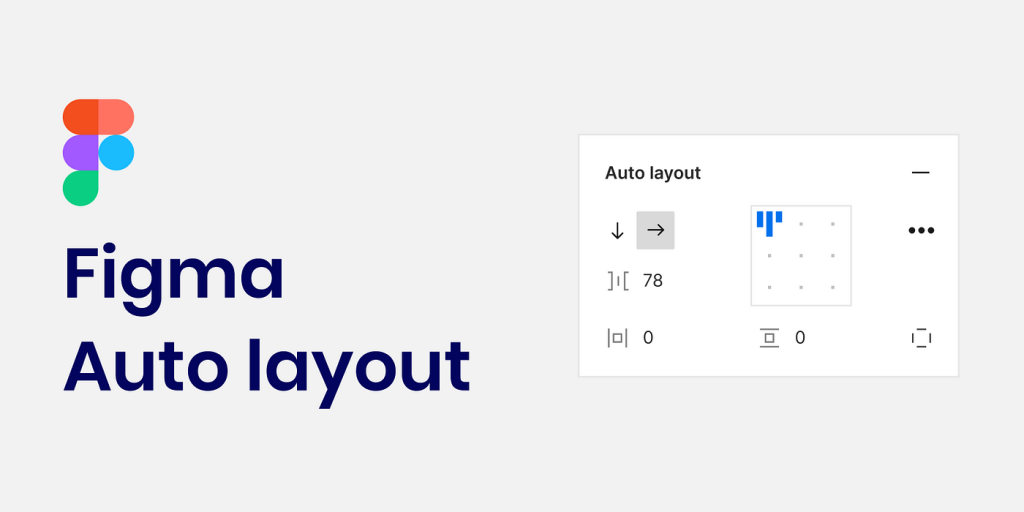
¿Qué es el AutoLayout en Figma?
AutoLayout en Figma es una característica crucial que simplifica y mejora el diseño UX/UI. Es una herramienta dinámica que permite la adaptación automática de elementos a diferentes tamaños de pantalla y la organización eficiente del diseño. Al activar AutoLayout en Figma, los elementos seleccionados se ajustan automáticamente según su contenido, facilitando la creación de interfaces responsivas. Esta función optimiza el espacio disponible, mejora la legibilidad del diseño y simplifica las actualizaciones al reflejar automáticamente cualquier cambio en el contenido.
En esencia, AutoLayout es la clave para un diseño eficiente y adaptable en el emocionante mundo del diseño digital.
Panel de propiedades y primeros pasos
Lo primero que debes hacer es abrir Figma y seleccionar el elemento al que deseas aplicar el AutoLayout en Figma. Haz clic en la opción correspondiente en el panel de propiedades y observa cómo tu diseño comienza a transformarse automáticamente. Es la única forma de agilizar tu proceso de diseño.
¿Cómo cambiar el tamaño sin perder la forma?
Con AutoLayout en Figma, cambiar el tamaño de los elementos es pan comido. Haz clic en el objeto deseado, selecciona «Cambia el tamaño» y verás cómo se ajusta sin perder su forma original. Esto es especialmente útil al trabajar con elementos que necesitan adaptarse al contenido, como botones o cuadros de texto.
Llena el contenedor con facilidad
Cuando trabajas con diseños complejos, a menudo necesitas que los elementos llenen su contenedor de manera proporcionada. La función fill container en AutoLayout en Figma lo hace posible con solo un clic. Selecciona los elementos, elige fill container y observa cómo se distribuyen de manera uniforme, ahorrándote tiempo y esfuerzo.
Aplicar AutoLayout en Figma: Oaso a paso
Ahora que tienes una idea general, aquí hay una guía rápida para aplicar AutoLayout en Figma:
- Selecciona los elementos que deseas organizar.
- Haz clic en add auto en el panel de propiedades.
- Ajusta las opciones según tus necesidades: alineación, distribución, etc.
- ¡Listo! Tu diseño ahora es más flexible y fácil de modificar.
Recuerda que al aplicar AutoLayout en Figma, la coherencia y la eficiencia son clave para un diseño exitoso. Juega con las opciones y pronto te darás cuenta de la magia que puedes lograr.
Consejos adicionales para dominar AutoLayout en Figma
Ahora que comprendes los conceptos básicos, aquí hay algunos consejos adicionales para sacar el máximo provecho de AutoLayout en Figma:
- Alineación inteligente: Utiliza las opciones de alineación para asegurarte de que tus elementos estén perfectamente alineados, creando un diseño pulido y profesional.
- Distribución equitativa: Experimenta con las opciones de distribución para lograr un equilibrio visual en tus diseños, evitando la sensación de desorden.
- Grupos y componentes: Combina AutoLayout con grupos y componentes para una gestión eficiente de elementos repetitivos y una actualización sencilla en todo tu proyecto.
- Anidación de auto layout: No dudes en anidar elementos con AutoLayout para crear diseños más complejos y estructurados. Esto es especialmente útil en interfaces con múltiples secciones y componentes.
Recuerda que la práctica constante es la clave para convertirte en un experto. A medida que explores y experimentes, te darás cuenta de cómo esta herramienta puede potenciar tu creatividad y eficiencia.
Transforma tu enfoque de diseño con AutoLayout
El AutoLayout en Figma es la herramienta que estabas esperando para llevar tus habilidades de diseño UX/UI al siguiente nivel. Simplifica, agiliza y optimiza tu flujo de trabajo con esta función increíblemente útil.
Pero eso no es todo. En KeepCoding, entendemos que el diseño UX/UI es esencial en el mundo tecnológico actual. Si buscas un cambio de vida y deseas convertirte en un experto en diseño, nuestro Diseño UX/UI AI Driven Full Stack Bootcamp es tu camino hacia el éxito.
¡No pierdas la oportunidad de transformar tu vida! Conviértete en un profesional del diseño UX/UI con nuestro bootcamp. Descubre cómo aplicar AutoLayout y otras técnicas innovadoras. La industria tecnológica está esperando a personas apasionadas como tú. ¡Únete a KeepCoding y da el primer paso hacia un futuro emocionante!











